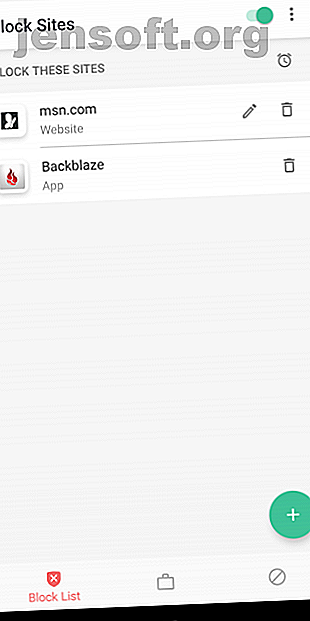
Hoe websites op Android-telefoons en -tablets te blokkeren
Advertentie
Hoewel het handig is om te weten hoe je een website op je computer kunt blokkeren, is dit slechts een deel van de vergelijking omdat je waarschijnlijk ook een smartphone hebt. Of u nu expliciete inhoud op het apparaat van uw kind wilt filteren of een tijdverspillende website van uzelf wilt blokkeren, het blokkeren van websites is een handige vaardigheid om te hebben.
Als je je afvraagt hoe je websites op Android kunt blokkeren, laten we je zien wat je moet weten.
Een opmerking over het blokkeren van websites op Android
Voordat we beginnen, is het belangrijk op te merken dat er geen perfecte oplossing is om websites op Android te blokkeren. Uw kind kan mogelijk ouderlijk toezicht omzeilen 7 manieren waarop uw kinderen software voor ouderlijk toezicht kunnen omzeilen 7 manieren waarop uw kinderen software voor ouderlijk toezicht kunnen omzeilen Alleen omdat u een vangnet in software voor ouderlijk toezicht hebt geïnstalleerd, betekent niet dat uw kinderen dat niet doen een manier vinden om er doorheen te navigeren. Dit is hoe ze het zullen doen! Lees Meer die u instelt, afhankelijk van de methode.
De meest betrouwbare manier om een website op Android te blokkeren, is door het hosts-bestand te wijzigen. Dit is echter alleen mogelijk op een geroot apparaat, wat veel meer werk is dan de meeste mensen waarschijnlijk willen doorlopen. Dus we zullen die methode niet behandelen.
We bespreken de zwakke punten van elke oplossing, zodat u weet wat u kunt verwachten.
Hoe websites op Android te blokkeren met behulp van BlockSite
Helaas is er geen ingebouwde manier om websites in Chrome op Android te blokkeren. Aangezien de Android-versie van Chrome geen extensies biedt, kunt u niet eens naar add-ons van derden om het werk te doen.
Hoewel u sites kunt blokkeren met behulp van add-ons in Firefox, is dat geen geweldige oplossing omdat het ze alleen in één browser blokkeert. Uw kind kan eenvoudig een andere browser openen (of een nieuwe installeren vanaf Google Play) om de blokkade te omzeilen.
In plaats daarvan kunt u kijken naar een gratis app genaamd BlockSite. De service is ook beschikbaar op desktop, waar het op dezelfde manier werkt als het mobiele aanbod.
Na het installeren van de app moet u hem toegangstoestemming verlenen om sites correct te blokkeren. Om een website te blokkeren, tikt u op de Plus- knop op het hoofdscherm. Voer eenvoudig een webadres in en tik op het vinkje rechtsboven om het op te slaan. Wanneer u die website in een willekeurige browser probeert te bezoeken, wordt deze geblokkeerd.



Meer BlockSite-functies
Met BlockSite kun je een beetje verder gaan. Naast het blokkeren van websites, kunt u ook apps op uw apparaat blokkeren. Dit is handig als u uw telefoon aan een kind wilt overhandigen zonder bang te zijn dat deze toegang heeft tot gevoelige informatie.
Met de app kunt u ook blokken alleen op specifieke tijden toepassen. Tik op het klokpictogram boven de lijst met apps en u kunt de start- en eindtijden kiezen om het blok in te stellen. U kunt ook instellen op welke dagen van de week het schema van toepassing is.
Tik op het tabblad Volwassen blok onderaan het scherm en u kunt de toegang tot alle sites voor volwassenen blokkeren met slechts een tik. Natuurlijk is niets perfect, maar hiermee kun je in één keer de ergste overtreders uitschakelen.
Open het drie-punts menu in de rechterbovenhoek en open de Instellingen voor twee handige hulpprogramma's. Als u BlockSite op uw computer gebruikt, kunt u de optie BlockSite synchroniseren gebruiken om uw blokkeerlijst te synchroniseren. Wat nog belangrijker is, gebruik de functie Wachtwoordbeveiliging om te voorkomen dat kinderen de blokken uitschakelen. U kunt een pincode of patroon instellen om de app te beveiligen en wijzigingen in uw geblokkeerde sites en apps te voorkomen.



Met een toegangscode die de app beschermt, sites voor volwassenen geblokkeerd en andere sites en apps die u wilt beperken, is BlockSite de beste manier om websites op Android te blokkeren. Het werkt op alle Wi-Fi of mobiele netwerken, is niet eenvoudig uit te schakelen en is eenvoudig in te stellen.
Het heeft echter één groot nadeel: uw kind kan de app gemakkelijk verwijderen en alle geblokkeerde websitebeperkingen verwijderen. U kunt een app zoals AppLock gebruiken om toegang tot de verwijderingsoptie te voorkomen, maar zelfs dit is niet perfect, omdat u apps van veel locaties rondom Android kunt verwijderen. In plaats daarvan Google Family Link instellen Bescherm de Android-telefoon van uw kind met behulp van Google Family Link Bescherm de Android-telefoon van uw kind met behulp van Google Family Link Google Family Link biedt een eenvoudige en verstandige oplossing voor ouderlijk toezicht op Android-apparaten. Hier is hoe het te gebruiken. Meer lezen, waarmee u bepaalde apps kunt verbergen, is wellicht een betere optie.
Hoe websites op Wi-Fi te blokkeren met behulp van DNS-filtering
Als u met relatief weinig moeite zoveel mogelijk gevaarlijke, expliciete en anderszins schadelijke websites wilt blokkeren, kunt u DNS-filtering instellen. Hiermee kunt u hele categorieën websites op uw hele netwerk of specifiek apparaat filteren.
OpenDNS biedt een eenvoudige manier om dit te doen. U kunt het vooraf geconfigureerde Family Shield-plan gebruiken om inhoud voor volwassenen op elk Android-apparaat of uw hele netwerk te blokkeren.
Als u Family Shield-filtering op een Android-apparaat wilt toepassen, gaat u naar Instellingen> Netwerk en internet> Wi-Fi . Tik op de netwerknaam waarop u wilt filteren en druk vervolgens op het potloodpictogram om wijzigingen aan te brengen.
Vouw in het resulterende venster Geavanceerde opties uit en scrol omlaag. Wijzig IP-instellingen van DHCP naar Statisch . Voer vervolgens in de velden DNS 1 en DNS 2 respectievelijk 208.67.222.123 en 208.67.220.123 in. Bewaar je instellingen. Als je klaar bent, ga je naar internetbadguys.com om te controleren of alles correct is ingesteld.



Voor meer controle biedt het bedrijf ook een gratis Home-abonnement. Dit vereist dat u zich aanmeldt voor een account, maar u kunt aanpassen welke soorten websites u op uw netwerk wilt filteren. De exacte instructies voor het instellen van OpenDNS op deze manier zijn afhankelijk van uw router. Zie de routerconfiguratiepagina van OpenDNS voor hulp bij die van u.
Filteren op Android versus router
Hoewel het eenvoudig is in te stellen, raden we niet aan om DNS-filtering rechtstreeks op uw Android-apparaat toe te passen. De instellingen zijn per netwerk, dus je moet dit herhalen voor elk wifi-netwerk waarmee je verbinding maakt. Bovendien kan een technisch onderlegde kind deze DNS-instellingen gemakkelijk wissen om de filtering te verwijderen.
Daarom raden we aan om OpenDNS in plaats daarvan op uw router in te stellen. Als u dit doet, wordt de filtering toegepast op elk apparaat in uw netwerk in plaats van slechts één. Bovendien kunnen uw kinderen de instellingen niet gemakkelijk wijzigen, omdat ze achter een wachtwoord zijn vergrendeld. Met uw accountwachtwoord kunt u indien nodig een geblokkeerde site overschrijven.
Zelfs met DNS-filtering op uw thuisrouter, kunnen uw kinderen de filtering echter nog steeds omzeilen door in plaats daarvan verbinding te maken met mobiele gegevens. Dit is geen probleem met tablets met alleen wifi, maar uw beveiligingen zijn ook niet van toepassing op andere wifi-netwerken.
Andere manieren om websites op Android te blokkeren?
Ondanks veel andere oplossingen voor het blokkeren van websites op Android, zijn de meeste inferieur of duplicaten van bovenstaande. Zoals we al zeiden, heeft het weinig zin om websites te installeren die browserextensies blokkeren, omdat deze slechts op één browser van toepassing zijn.
U kunt een app zoals NetGuard gebruiken als firewall, maar dit is te ingewikkeld voor het blokkeren van enkele websites. Voor de gemiddelde gebruiker is BlockSite eenvoudiger te gebruiken. Omdat het als een VPN fungeert, kunt u er ook geen normale VPN naast gebruiken.
Veel Android-beveiligingsapps bieden ook een functie voor het blokkeren van websites. Om deze functies te gebruiken, moet u echter de antivirus-app installeren, die vaak opgeblazen is en uw apparaat vastloopt met een aantal functies die u niet nodig hebt. Dit is een hardhandige oplossing die, nogmaals, BlockSite beter doet.
Daarom raden we voor maximale bescherming voor uw kinderen aan om BlockSite te gebruiken op elk apparaat dat u wilt beschermen, gekoppeld met OpenDNS op uw thuisnetwerk. Op die manier fungeert OpenDNS, zelfs als ze BlockSite verwijderen, thuis als back-up, omdat ze het niet kunnen verwijderen. Overweeg het gebruik van AppLock of Google Family Link als u zich zorgen maakt over het verwijderen van BlockSite door uw kind.
Omgekeerd, als je alleen websites wilt blokkeren voor eigen gebruik, komt een deel ervan neer op discipline om te voorkomen dat je je eigen grenzen omzeilt. Volg onze tips om tijdverspillende websites te blokkeren Hoe u tijdverspillende websites echt blokkeert: 3 tips die werken Hoe u tijdverspillende websites echt blokkeert: 3 tips die werken Uzelf onproductief vinden vanwege afleidende sites? Blokkeer tijdverspillende sites met behulp van deze tips en tools. Lees meer voor meer ideeën.
Weten hoe websites te blokkeren is handig
We hebben met enkele methoden bekeken hoe je websites op Android kunt blokkeren. Zoals we in het begin al zeiden, is niets 100% waterdicht. Hoewel BlockSite en DNS-filtering u kunnen helpen veel schadelijk materiaal van de apparaten van uw kinderen te verwijderen, moet u ervoor zorgen dat u ook actief bent in hun apparaatgebruik. Er is geen vervanging voor ouderlijke betrokkenheid.
Bekijk voor aanvullende oplossingen onze lijst met de beste apps voor ouderlijk toezicht voor Android 5 Beste apps voor ouderlijk toezicht voor Android 5 Beste apps voor ouderlijk toezicht voor Android Als u wilt bepalen wat uw kinderen kunnen doen op hun Android-telefoon of -tablet, hebt u nodig een van deze apps. Lees verder . En als u geïnteresseerd bent in andere apps voor ouderlijk toezicht voor tablets, computers en telefoons, raadpleegt u onze complete gids voor ouderlijk toezicht.
Ontdek meer over: Android-apps, DNS, internetfilters, ouderlijk toezicht, ouderschap en technologie.

